온라인 협업도구, 패들렛(Padlet) 수업에 활용하는 법
안녕하세요~
에듀코어센터입니다.
오늘은 패들렛이라는 디지털 협업도구를 통해
아이들과 함께 한 수업 내용을
온라인 상에서 공유하고 나누는 방법에 대해서 이야기 해 보려고 합니다.
우선은 패들렛 계정가입과 설정, 포스트 올리기 를 알아 볼게요
패들렛은 온라인 상의 게시판, 수업시간 내에 협력수업, 과제 제공 등을
가능하게 하는 프로그램입니다.
온라인 협업과 공유는 물론 개인 작업 메모장, 타임라인활용까지
너무나 유용한 프로그램입니다.
우선 크롬 브라우저에서 패들렛 이라고 검색합니다.
무료로 가입하기를 클릭하면 아래처럼 3가지 방법이 나오는데
저는 구글 계정으로 들어가 볼게요.
로그인 후 basic을 선택하시구요.
저는 다른 계정으로 패들렛에 접속한 적이 있기에
한국어로 이미 설정되어 있습니다.
만약 언어가 한국어로 보이지 않을 경우 위의 이미지처럼
상단 오른쪽의 1. 계정이미지를 클릭하고
2.설정에 들어가서 언어를 한국어로 바꾼 후
업데이트를 누르면 됩니다.
업데이트 클릭 후
화면 상단의 왼쪽 화살표를 눌러 메인 화면에 돌아 왔다면
+패들렛 만들기를 눌러주세요
어떤 종류의 수업이냐에 따라 다양한 패들렛을 선택할 수 있겠지만
가장 많이들 사용하는
담벼락을 선택해 볼게요.
상단 오른쪽의 기어 표시인 설정을 눌러 주세요.
이제부터 어떤 패들렛을 만들건지 설정해 볼게요
설정 카테고리 내용을 차근차근 살펴볼게요.
제목에는 <패들렛 만들기> 라는 수업 제목을 넣었습니다.
제목은 언제든지 바꾸실 수 있어요.
그리고 설명에는 수업주의사항 등을 적어 주시면 좋아요.~
아이콘도 클릭해 보시면 다양하게 설정 가능합니다.
전 배경화면도 바꾸었구요. 복잡한 담벼락 이미지일 경우
아이들 포스트가 잘 보이지 않아서 심플하게 바꾸었습니다.
게시관련 부분에서
저작자 표시를 선택하시면 누가 남겼는지 알 수 있고 표시하지 않으면
익명으로 표시 됩니다. (여러분의 선택~)
새 게시물 위치를 어디에 둘 건지도 선택하실 수도 있구요 (불편하면 언제든지 변경 가능)
수업 방향이나 유형에 따라
댓글달기, 반응, 콘텐츠 필터링 등을 선택하실 수 있습니다.
저희는 이번에 스토리버드로 작성한 글에 대해 공유하는 형식이기에
반응을 선택하여 별점을 주는 방식으로 선택했습니다.
선택 후 이전 화면으로 가기 위해
이전 화살표를 클릭합니다.
콘텐츠 필터링에서 승인필요로 선택 하면,
교사(생성자) 화면에서는 승인 버튼이 보이고
학생 (참여자) 화면에서는 승인 대기중으로 보입니다.
필요에 따라 선택하시면 됩니다.
비속어 필터링은 잘 않되기도 하지만;; 저는 그냥 선택으로 했습니다.
기본적인 것을 다 설정했으면 저장을 눌러 주세요^^
저장이 완료되면 닫기가 보이실 거에요.
닫기를 클릭하면 이제 완성 . 우리의(선생님) 담벼락이 완성되었습니다. :)
담벼락이 완성되었다면 담벼락에 무언가를 써야 겠죠?
^^ 오른쪽 하단의 핑크색 +버튼을 클릭하거나
바탕화면을 더블클릭하면 포스트 생성이 가능합니다.
포스트를 생성후 더보기 버튼(...)을 누르면
상단 화면처럼 다양한 형식을 업로드할 수 있습니다.
제목도 적어 보시고 하고 싶은 내용도 간단하게 적어 보세요.
저는 수업에 들어갈 수 있는 링크를 넣은 포스트를 만들어 보았습니다.
우선 교사 입장에서는 각 포스트별
자신의 이름이 보이는 것을 확인하실 수 있습니다.
<무엇이든 적어보세요>에 내용을 적고
바탕화면을 클릭하면 자동으로 저장되어 보입니다.
포스트를 만든 후에는 각각의 포스트 오른쪽 상단의 더보기(점3개)를 누르면
게시물 편집, 전송, 복사, 펼치기, 삭제가 가능합니다.
저는 포스트 중의 하나는 바탕색을 핑크색으로 편집하여 바꾸어 보았습니다. ~
또 수업 예시로 스토리버드 (storybird) 에서 코믹스를 만든 내용을
캡쳐도구를 활용, 이미지로 저장한 작품을 올려 보는 것도 넣어 보았어요.
오늘은 패들렛 계정가입과 설정, 포스트 올리기 를 배워보았습니다.
다음에는 학생들과 공유, 학생들 참여와 작성법 등에 대해서 알아보겠습니다.~
























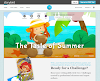




0 댓글